Μόλις πήρα το νέο μου iPhone XS, αλλά δεν μπορώ να βάλω μουσική στο iPhone και μένει μόνο στη βιβλιοθήκη iTunes στον υπολογιστή μου, πώς να διορθώσω αυτό το πρόβλημα; Μπορώ να προσθέσω μουσική στο iPhone χωρίς iTunes;
Το iTunes είναι η προεπιλεγμένη μεταφορά iPhone για συγχρονισμό μουσικής, βίντεο, φωτογραφιών και άλλων εγγράφων μεταξύ iPhone και υπολογιστή. Αλλά τι πρέπει να κάνετε εάν το iTunes δεν λειτουργεί ή το καλώδιο USB δεν είναι διαθέσιμο όταν προσπαθείτε να τοποθετήσετε μουσική στο iPhone από υπολογιστή; Αυτό το άρθρο επικεντρώνεται στον τρόπο επίλυσης του προβλήματος γιατί δεν μπορείτε να βάλετε μουσική στο iPhone. Εάν αντιμετωπίσετε το ίδιο πρόβλημα, απλώς διαβάστε προσεκτικά αυτό το παρακάτω άρθρο και λάβετε την αντιμετώπιση προβλημάτων.
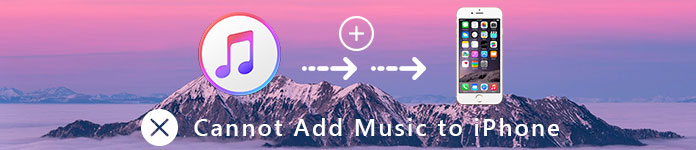
Υπάρχουν πολλοί παράγοντες που δεν σας επιτρέπουν να προσθέσετε μουσική στο iPhone. Το μέρος συζητά απλώς τις πιο συνηθισμένες καταστάσεις και παρέχει τις κορυφαίες 5 λύσεις που πρέπει να γνωρίζετε.
Η Apple όχι μόνο εισάγει σοβαρούς κανονισμούς πνευματικών δικαιωμάτων σε συσκευές iOS, αλλά χρησιμοποιεί επίσης ένα μοναδικό σύστημα αρχείων. Εάν έχετε την τάση να προσθέτετε μουσική στις μορφές που δεν υποστηρίζει το iPhone, θα αποτύχει χωρίς πρόβλημα. Επιπλέον, δεν μπορείτε να προσθέσετε τραγούδια που προστατεύονται από αντιγραφή στο iPhone μέσω του iTunes.
Βήμα 1Πριν προσθέσετε μουσική στη βιβλιοθήκη iTunes, μετατρέψτε τα αρχεία σας σε MP3 ή AAC.
Βήμα 2Μεταβείτε στο "Αρχείο" > "Προσθήκη αρχείου στη βιβλιοθήκη" στο iTunes σας. Συνδέστε το iPhone στον υπολογιστή σας και φροντίστε να ενημερώσετε τόσο το iOS όσο και το iTunes στην πιο πρόσφατη έκδοση.
Βήμα 3Επιλέξτε "Τραγούδια" από την αριστερή πλαϊνή γραμμή για το iPhone σας. Σύρετε τη μουσική στο iPhone που δεν ήταν δυνατή η προσθήκη στο iPhone προηγουμένως.
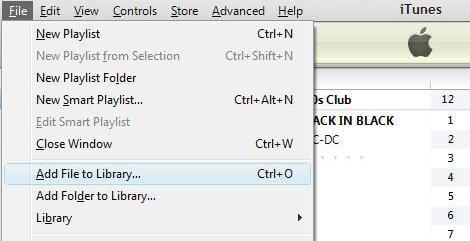
Είναι ο πιο πιθανός λόγος που δεν μπορείτε να προσθέσετε μουσική στο iPhone. Η μουσική iCloud συγκρούεται με το iTunes και σας εμποδίζει να προσθέσετε μουσική στο iPhone. Εδώ είναι η λύση που πρέπει να ακολουθήσετε.
Βήμα 1Μεταβείτε στην εφαρμογή "Ρυθμίσεις" στο iPhone σας, κατευθυνθείτε στο "Music" και απενεργοποιήστε τη "iCloud Music Library" εάν είναι ενεργοποιημένη.
Βήμα 2Προσπαθήστε να συγχρονίσετε ξανά μουσική από το iTunes στο iPhone για να δείτε εάν το πρόβλημα έχει επιλυθεί.
Σημείωση: Εκτός από τη μουσική iCloud, το iTunes Match και το Apple Music θα προκαλέσουν επίσης το πρόβλημα. Βεβαιωθείτε ότι έχετε ήδη απενεργοποιήσει επίσης.
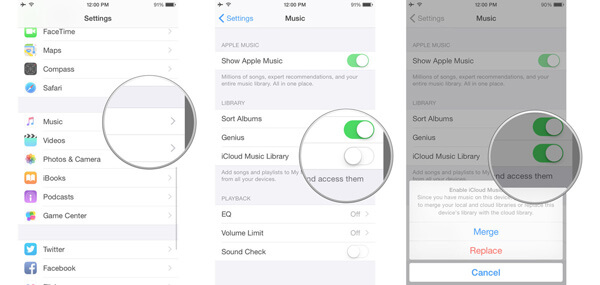
Η Apple συνεχίζει να εισάγει νέες δυνατότητες στο iTunes, γεγονός που καθιστά περίπλοκη τη ρύθμιση του iTunes. Για παράδειγμα, το iTunes επιτρέπει στους χρήστες να προσθέσουν μουσική στο iPhone μέσω καλωδίου Wi-Fi ή USB, αυτόματα ή χειροκίνητα. Μπορείτε να ακολουθήσετε τα παρακάτω βήματα για να προσθέσετε μουσική στο iPhone από το iTunes με μη αυτόματο τρόπο.
Βήμα 1Συνδέστε το iPhone στον υπολογιστή σας και περιμένετε να αναγνωρίσει το iTunes τη συσκευή σας.
Βήμα 2Ανοίξτε το iTunes, μεταβείτε στην καρτέλα "Σύνοψη", επιλέξτε "Μη αυτόματη διαχείριση μουσικής και βίντεο" και αποεπιλέξτε άλλες επιλογές. Κάντε κλικ στο κουμπί "Εφαρμογή" για να το επιβεβαιώσετε.
Συμβουλή: Εάν επιλέξετε Αυτόματος συγχρονισμός όταν είναι συνδεδεμένο αυτό το iPhone, η μουσική βιβλιοθήκη iTunes θα αντικαταστήσει αρχεία μουσικής στο iPhone σας μόλις συνδέσετε το iPhone στον υπολογιστή.
Βήμα 3Κάντε κλικ στην επιλογή "Μουσική" στην περιοχή της βιβλιοθήκης στην επάνω αριστερή γωνία. Τώρα, θα εμφανιστεί όλη η μουσική στη βιβλιοθήκη του iTunes, πατήστε το κουμπί Ctrl στα Windows ή το κουμπί Command στο Mac και επιλέξτε τα τραγούδια που θέλετε.
Βήμα 4Απλώς σύρετέ τα και αποθέστε τα στην περιοχή "Στη συσκευή μου" στην αριστερή στήλη.
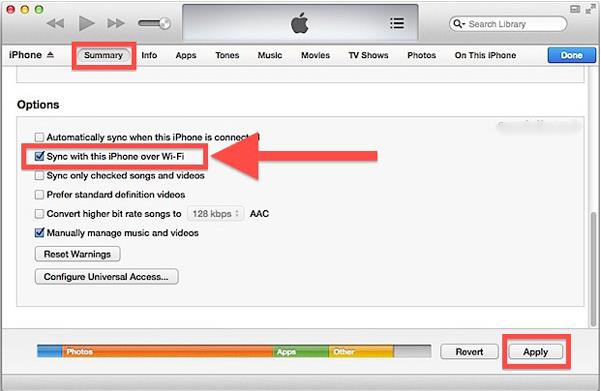
Το iTunes είναι απλώς ένας πελάτης για υπολογιστές. Η διαδικασία συγχρονισμού δεδομένων χρειάζεται επίσης τη βοήθεια προγραμμάτων οδήγησης συσκευών Apple και άλλου λογισμικού. Σε γενικές γραμμές, τα Windows θα ενημερώσουν αυτόματα τα προγράμματα οδήγησης. Εάν όχι, δεν μπορείτε να προσθέσετε μουσική στο iPhone με το iTunes.
Βήμα 1Κάντε δεξί κλικ στο "My Computer" ή "This PC" ανάλογα με το λειτουργικό σας σύστημα.
Βήμα 2Επιλέξτε "Διαχείριση" για να ανοίξετε το παράθυρο διαλόγου "Διαχείριση Υπολογιστή".
Βήμα 3Κάντε κλικ στην ενότητα "Διαχείριση συσκευών" στην περιοχή "Εργαλεία συστήματος" και βρείτε την καταχώριση "Πρόγραμμα οδήγησης USB φορητής συσκευής Apple".
Βήμα 4Εάν υπάρχει ένα κίτρινο εικονίδιο σε αυτό, κάντε δεξί κλικ στην καταχώρηση και κάντε κλικ στην επιλογή "Ενεργοποίηση". Μπορείτε επίσης να ενημερώσετε το πρόγραμμα οδήγησης απευθείας.
Βήμα 5Τώρα, θα πρέπει να διαπιστώσετε ότι δεν μπορεί να συγχρονιστεί η μουσική με το iPhone.
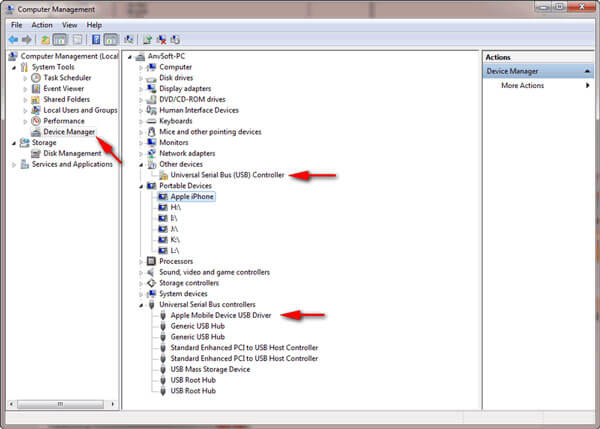
Μερικές φορές, οι διακομιστές της Apple είναι εκτός λειτουργίας και το iTunes απλώς δεν λειτουργεί. Επιπλέον, ορισμένα άγνωστα σφάλματα θα μπορούσαν επίσης να προκαλέσουν το πρόβλημα. Τι πρέπει να κάνετε εάν οι παραπάνω λύσεις δεν λειτουργούν; Υπάρχει μια απόλυτη λύση για την επίλυση του ζητήματος όταν δεν μπορείτε να βρείτε τον λόγο ή μεταφορά αρχείων από υπολογιστή στο iPhone σας; Απλώς βρείτε μια εναλλακτική λύση για να προσθέσετε μουσική στο iPhone χωρίς iTunes.
Aiseesoft FoneTrans είναι επαγγελματικό λογισμικό μεταφοράς iOS για τη διαχείριση των αρχείων στο iPhone και σε άλλες συσκευές iOS. Θα πρέπει να είναι η καλύτερη εναλλακτική λύση iTunes για προσθήκη μουσικής στο iPhone από υπολογιστή ή αντίστροφα. Επιπλέον, σας επιτρέπει επίσης να εισαγάγετε δεδομένα iTunes στο iPhone ή τον υπολογιστή με ευκολία.

Βήμα 1Πραγματοποιήστε λήψη και εγκατάσταση του Aiseesoft FoneTrans στον υπολογιστή σας. Συνδέστε το iPhone σας στον υπολογιστή χρησιμοποιώντας το καλώδιο Lightning. Μετά από αυτό μπορείτε να ξεκινήσετε το πρόγραμμα. Θα ανιχνεύσει αυτόματα το iPhone σας.

Βήμα 2Κάντε κλικ στην επιλογή "Μουσική" στην αριστερή πλευρά και μεταβείτε στην καρτέλα "Μουσική". Τώρα, όλα τα τραγούδια θα εμφανιστούν στο δεξιό πλαίσιο. Η μουσική έχει ταξινομηθεί σε διαφορετικές ομάδες, στις οποίες μπορείτε να προσθέσετε μουσική στο iPhone.

Βήμα 3Πατήστε το εικονίδιο συν στην επάνω κορδέλα για να ανοίξετε ένα παράθυρο του Explorer. Στη συνέχεια, μεταβείτε στη μουσική που θέλετε να προσθέσετε στο iPhone και ανοίξτε τις. Τώρα, μπορείτε να απολαύσετε τη μουσική σας στο iPhone οποιαδήποτε στιγμή και οπουδήποτε.
Σημείωση: Για να βεβαιωθείτε ότι τα αρχεία μουσικής σας λειτουργούν στο iPhone, θα πρέπει να διακωδικοποιήσετε τα τραγούδια σας σε αρχεία MP3 ή AAC που υποστηρίζει το iPhone πριν από τη μεταφορά. Είναι η απόλυτη λύση για την προσθήκη μουσικής στο iPhone χωρίς iTunes.
Μπορεί να θέλετε να μάθετε: Πώς να διορθώσετε τη μουσική που δεν παίζει στο iPhone
Συμπέρασμα
Αυτό το άρθρο αφορά τον τρόπο επίλυσης του προβλήματος που δεν μπορεί να προσθέσει μουσική στο iPhone. Όπως μπορείτε να δείτε, υπάρχει ένας μεγάλος αριθμός παραγόντων που θα μπορούσαν να προκαλέσουν το πρόβλημα. Μπορείτε να βρείτε τους 5 πιο κοινούς λόγους και τις αντίστοιχες λύσεις σχετικά με την προσθήκη τραγουδιών στο iPhone από υπολογιστή. Ωστόσο, εάν δεν μπορείτε να κάνετε διάγνωση και αντιμετώπιση προβλημάτων, μπορείτε να επιλέξετε μια εναλλακτική λύση για να προσθέσετε μουσική στο iPhone χωρίς iTunes. Το Aiseesoft FoneTrans είναι η απόλυτη λύση για τη μεταφορά μουσικής στο iPhone ή μεταφορά αρχείων από το iPhone στον υπολογιστή. Εάν έχετε περισσότερα προβλήματα σχετικά με το συγχρονισμό μουσικής, μη διστάσετε να αφήσετε τα μηνύματά σας κάτω από αυτό το άρθρο.